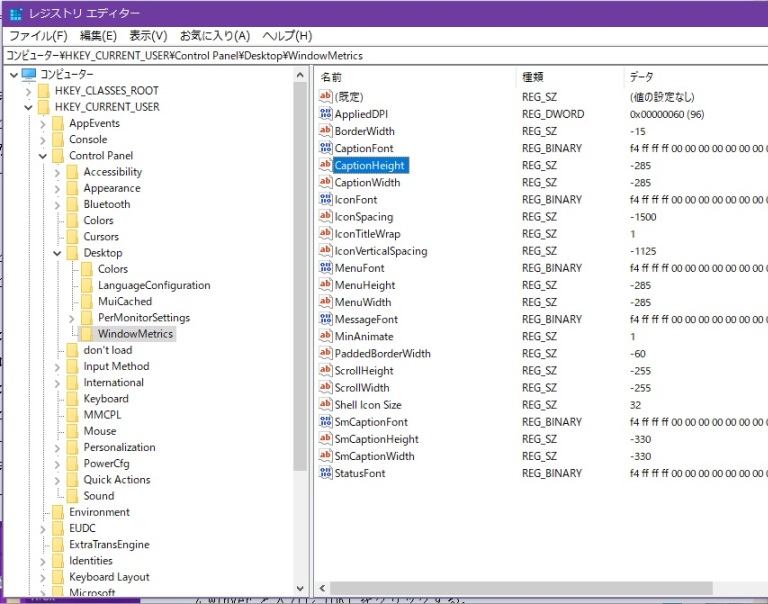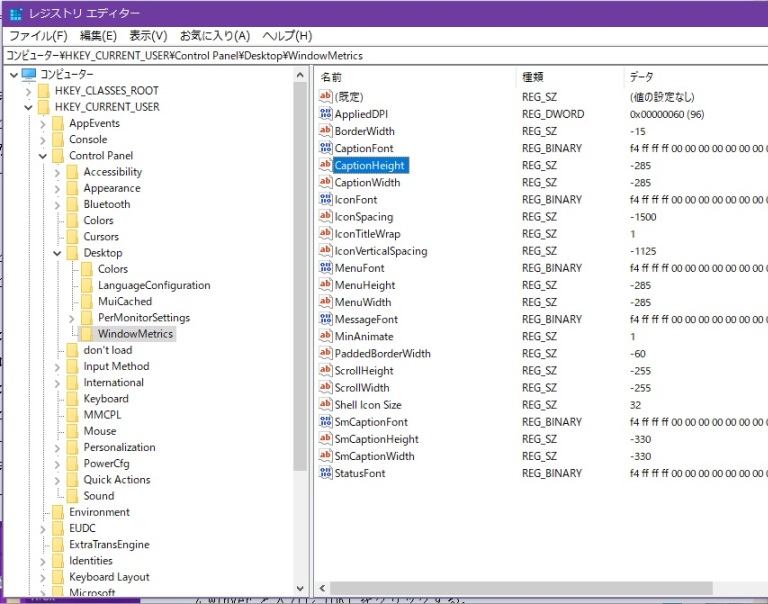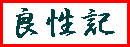
18歳未満の方は入場をご遠慮下さい。
Win10のタイトルバーが太くなった時
2019年11月15日に私のパソコンでWindows10のバージョン1909への更新をやりました。
新機能の説明を見て、『設定』にて『簡単操作』から『ディスプレイ』に入り、ここに全体を大きくする機能の他に文字を大きくする機能があると知り、早速105%拡大を実行しました。しかし、これは単に実験であり、すぐにもとに戻しました。
Win10の スマートフォンを意識した改変には、PCのWindows10の使用者は本当に苛立ちます。システムフォントが小さくなって老人にはなかなか読みとるのが大変です。私は noMeiryoUI.exe をダウンロードし(Meiryo UIも大っきらい!! )、これでシステムフォントを変更しているから、それで充分でした。
しかし、その後おかしなことになりました。一太郎、Excel、TeraPad、エクスプローラーなどのアプリの最上部に示されるタイトルバーが甚だしく太くなりました。その結果、例えば麻雀ゲームをすると必ず最初に表示サイズの調整が必要になりました。
もうかなわないからいろいろ格闘し、とうとうwin10 タイトルバーが太すぎるでググって、出てきたサイトの説明でもって直しました。
しかし、この説明はあんまり初心者向けではないので、全くの素人の人向けに直し方の説明をします。
適切なサイトを調べる判断をするまでの悪戦苦闘が酷かったから、私の作品としては断然短いものになっても、説明のサイトを拵えたいと思った次第です。
1.タスクバー左端のスタートボタンを右クリックし『ファイル名を指定して実行』をクリックする。
2.名前の欄に『regedit』と入れる。
OKボタンをクリックすると「このアプリがデバイスに変更を加えることを許可しますか?」と表示されるから許可する。
3.出てきた画面の項目の > をクリックし、中身を展開する。(∨に変わる)
HKEY_CURRENT_USER → Control Panel → Desktop → WindowMetric と見ていき
右側の CaptionHeight をダブルクリックする。
文字列の編集画面が出るから、そこに表示されている大きな数字(私の場合は-855になっていたかな?)を小さくする。(私の場合は-285にした←近くに同じ数字があったから)
なお、すぐ下の CaptionWidth も-855になっていたから、こちらも-285にした。
◎ 直ったかどうかは再起動して確認する。
補足
Win10 のシステムフォントが見えづらい人はnoMeiryoUI.exeでググって、これを入れて下さい。フリーソフトです。
見やすいフォントに変えれば良いです。ここでサイズも選べたと思います。
(千戸拾倍 著)